- Para fazermos dual-boot em uma máquina, precisamos ter Windows instalado.
- Se estiver com Linux é preciso primeiro instalar Windows para depois instalar o Linux. Caso seja feita a instalação do Windows é preciso deixar espaço em disco para o Linux de no mínimo 6GB.
Se o Windows já estiver instalado:
- Verifique se tem espaço livre em disco;
- Desfragmente e faça um scandisk, reinicie o computador normalmente.
Para desfragmentar o computador: Menu iniciar/Todos os Programas/Acessórios/Ferramentas do sistema/Desfragmentador de disco, escolha a unidade que deseja desfragmentar e clique em “Desfragmentar”.
Para fazer o scandisk: Meu computador/clicar com o botão direito na unidade que deseja/Propriedades/Ferramentas/Verificar agora/Marcar as 2 opções e Iniciar.
- Inserir o cd de instalação do Linux Educacional 3.0 e comece a Instalação do Linux.
- No passo 4 - “Particionar o disco”, escolha a opção Manual.
- Caso o Windows esteja instalado em todo o disco, será necessário redimensionar a partição existente.
- Selecione a partição NTFS, clique em “Editar Partição”;
- Escolha o tamanho que deseja deixar para o Windows, de acordo com o espaço livre em disco. O resto do disco ficará para a instalação do Linux.
- Caso o Windows esteja instalado em apenas uma parte do disco, utilize o espaço que está livre para a instalação do Linux.
- Com o disco já particionado, selecione o espaço livre e crie as partições para instalar o Linux.
Criar uma partição swap com seu tamanho equivalente ao dobro da memória RAM.
Criar uma partição ext3 com o resto do espaço livre no disco.
- Continuar e concluir a instalação.
Concluída a instalação, deverá ser configurada a tela de escolha de inicialização do sistema – o GRUB. Esta tela nos dará a opção de escolher qual sistema iremos utilizar. Podemos deixar um dos dois sistemas como padrão (após a instalação o Linux fica como padrão).
- Para configurarmos o GRUB, temos que iniciar o computador pelo Linux.
- Vá para o Konsole. Em Iniciar/Executar Comando.
- Entre como superusuario. Digite SU, dê “Enter” e coloque e a senha de administrador;
- Digite o comando: vim /boot/grub/menu.lst;
- Localize no texto que será exibido as opções default e timeout.
Ao lado da palavra timeout terá um numero (normalmente 10), este número é o tempo que o usuário terá para escolher qual dos sistemas ele ira querer usar antes de o sistema padrão inicializar. Escolha o tempo que quiser em segundos.
Ao lado da palavra default, também aparecera um numero. Este número se refere aos sistemas instalados.
Para saber qual é o número do sistema que você deseja colocar como padrão, dessa até o fim do texto. Você ira ver a frase “END DEFAULT OPTIONS”. Abaixo dessa frase terá as opções de sistemas, sendo a primeira opção a “0”, a segunda a “1”, e assim em diante. Repare que apareceram 3 opções de sistema linux, e logo teremos mais opções.
Abaixo da frase “END DEBIAN AUTOMAGIC KERNELS LIST”, estas opções seguindo a seqüência de números.
Para editar esse arquivo pressione o botão “insert” do teclado e faça as modificações necessárias. Pressione “ESC para sair do modo insert e digite “:wq”.
Pronto!
Seu computador está configurado para funcionar com LINUX e Windows.
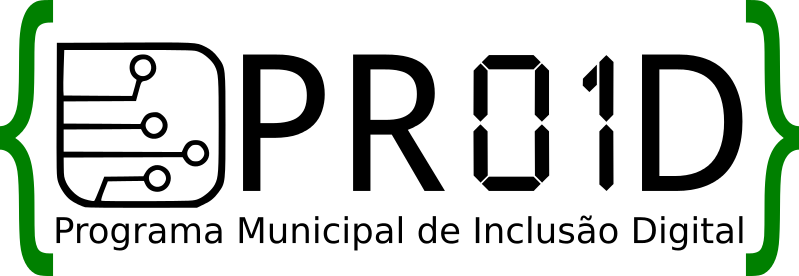
Nenhum comentário:
Postar um comentário
Observação: somente um membro deste blog pode postar um comentário.